百度网盘如何使用迅雷下载?百度网盘用迅雷下载的最新方法
百度网盘受到了很多用户们的喜爱,其中我们在使用百度网盘下载资料的时候会需要使用到迅雷,那么百度网盘如何使用迅雷下载?下面就让小编来为用户们来仔细的介绍一下百度网盘用迅雷下载的最新方法吧。
百度网盘用迅雷下载的最新方法
1、首先我们使用浏览器打开百度云盘的下载界面,这里以360浏览器为例。
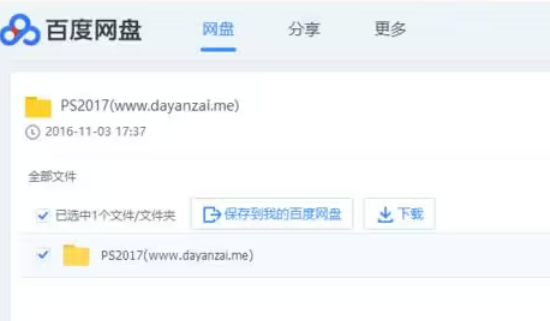
2、然后按下键盘的【F12】按键,出现代码界面。
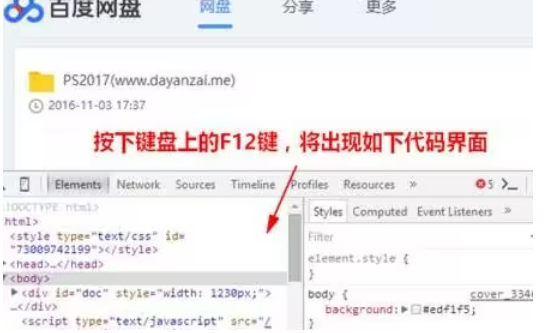
3、在新出现的代码界面中切换到【Console】选项卡。
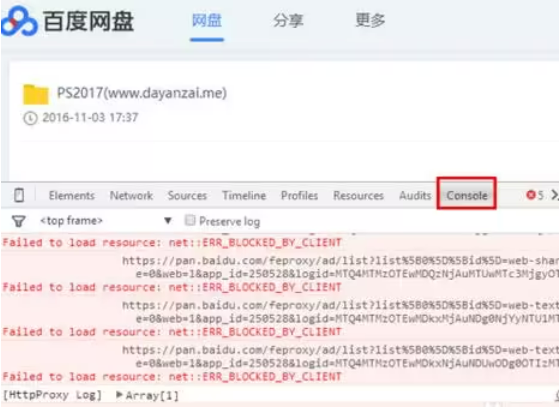
4、然后刷新该页面,用户们也可以按下【F5】进行刷新。
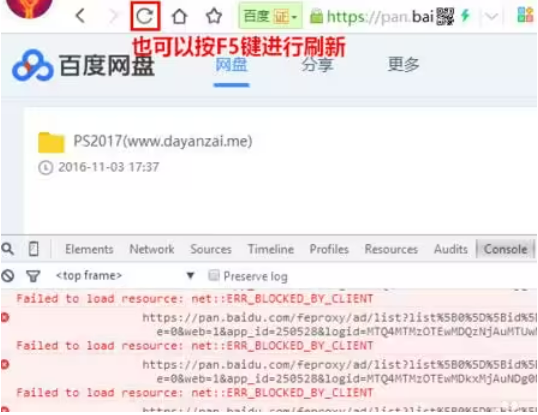
5、刷新后,在下面的代码编辑窗口的空白处输入:
【Object.defineProperty(this, ‘navigator’, {value:{platform:“”}});】然后回车键执行。
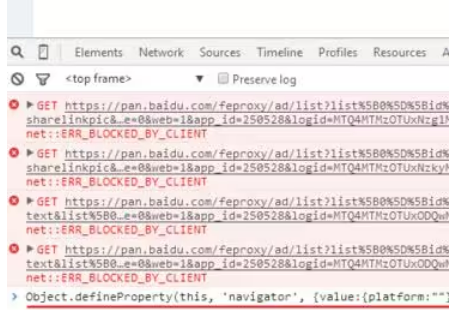
6、然后我们便可以在原来的百度文件页面上,重新进行下载。
7、然后我们就可以选择使用迅雷下载,或者将连接复制,直接转到迅雷软件的下载任务中。
最新推荐
-
win10快速启动怎么关闭 关闭win10快速启动
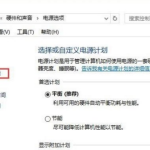
win10快速启动怎么关闭?win10系统自带了快速启动功能,可以让用户在开机的时候跳过某些检测,更快的启 […]
-
win11找不到新装的硬盘怎么办 win11添加硬盘后不显示
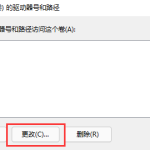
win11找不到新装的硬盘怎么办?通过对系统的新加硬盘,可以扩容用户的使用空间,保证电脑的流畅,但是有的用 […]
-
u盘里的空文件夹删不掉怎么办 u盘空文件夹无法删除
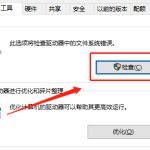
u盘里的空文件夹删不掉怎么办?U盘的使用方便用户进行存储数据或者文件,不需要的时候也可以删除,但是有的用户 […]
-
edge浏览器怎样取消组织管理 你的浏览器由你的组织进行管理是怎么回事
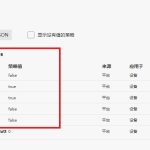
edge浏览器怎样取消组织管理?edge浏览器是微软最新的浏览器,通过系统内置功能,可以更好的方便用户互动 […]
-
edge怎么关闭阻止弹窗功能 microsoft edge阻止弹窗
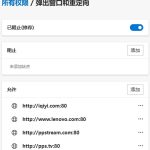
edge怎么关闭阻止弹窗功能?edge浏览器是微软最新的自带浏览器,拥有丰富的功能,使用安全,在用户浏览的 […]
-
手机剪映如何加背景图片教程 剪映添加背景图片
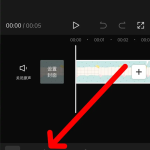
手机剪映如何加背景图片?在剪映app中,用户可以通过为自己的视频添加背景图,让自己制作的视频更加的突出与众 […]
热门文章
win10快速启动怎么关闭 关闭win10快速启动
2win11找不到新装的硬盘怎么办 win11添加硬盘后不显示
3u盘里的空文件夹删不掉怎么办 u盘空文件夹无法删除
4edge浏览器怎样取消组织管理 你的浏览器由你的组织进行管理是怎么回事
5edge怎么关闭阻止弹窗功能 microsoft edge阻止弹窗
6手机剪映如何加背景图片教程 剪映添加背景图片
7win7 net framework 4.0安装未成功怎么解决
8excel如何禁止输入重复值的数据 单元格禁止输入重复数据
9win11电脑双屏怎么显示不一样的壁纸 电脑主副屏设置不同壁纸
10win10副屏怎么设置独立壁纸 桌面1桌面2设置不同壁纸
随机推荐
专题工具排名 更多+





 闽公网安备 35052402000376号
闽公网安备 35052402000376号